
Мазмұны:
- 1 -қадам: Бөлшектер
- 2 -қадам: Мультиплексор IC (74HC4051N)
- 3 -қадам: Нан тақтасының орналасуы
- 4 -қадам: сигналдарды қабылдау
- 5 -қадам: Сигналдарды қабылдау коды
- 6 -қадам: ПХД схемасы
- 7 -қадам: ПХД дизайны
- 8 -қадам: Барлығын біріктіру
- 9 -қадам: қолғапты біріктіру
- 10 -қадам: Командаларды бағдарламалау
- 11 -қадам: Орындалды
- Автор John Day [email protected].
- Public 2024-01-30 10:24.
- Соңғы өзгертілген 2025-01-23 14:51.

Барлығына сәлем және осы жобаға қош келдіңіз! Мен жалқау адаммын, ал жалқау адамның қорқынышы - қашықтан басқару пульті тым алыс екенін түсінген кезде теледидар көру! Мен қашықтан басқару пульті әрқашан қолымда болса, ешқашан алыс болмайтынын түсіндім. Бұл мені LAZr, қимылмен басқарылатын әмбебап пультті жасауға шабыттандырды.
Бұл жобада мен қолдың қимылын анықтай алатын және теледидарға немесе басқа құрылғыға сигналдарды саусақтардың қарапайым қозғалысы арқылы жібере алатын сенсорлармен жабдықталған қолғап жасаймын.
Сізге бұл жоба ұнайды деп үміттенемін және оған Epilog лазерлік байқауында дауыс беріңіз!
1 -қадам: Бөлшектер

Бұл жоба келесі бөлімдерден тұрады:
Қолғап ($ 5.00)
Түйін-MCU / ESP8266 ($ 3.00)
Бұл микроконтроллер мен осы жобаның миы. Ол WiFi -ге қосылу мүмкіндігіне ие, бұл оны үйді автоматтандыру қосымшаларында және осы сияқты жобаларда өте пайдалы етеді, өйткені WiFi -ді басқаруды осы жобаға енгізуге болады.
5 Flex сенсоры (әрқайсысы $ 7.00)
Бұл сенсорлар LDR (жарыққа тәуелді резистор) жарық деңгейін өлшейтін сияқты иілуді өлшейді. Бұл саусақтардың иілуі мен қол қимылдарын өлшеу үшін қолданылады.
IR таратқышы ($ 0.30)
Бұл компонент IR сигналдарын теледидар, DVD ойнатқыш және т.б.құрылғыларға жібереді.
IR қабылдағыш ($ 1.00)
Бұл компонент қашықтан басқару пульті арқылы жіберілетін ИҚ сигналдарын қабылдайды. Қашықтан басқарылатын сигналдарды декодтау үшін қажет. Бұл сигналдарды құрылғыны қолғаптан басқару үшін пайдалануға болады. Мен TSOP4838 ұсынамын, өйткені мен оны Sharp, Samsung және Apple теледидарларында сәтті сынап көрдім.
5 10к Ом резисторы (әрқайсысы 0,01 доллар)
Бұл резисторлар Flex сенсорларының әрқайсысы үшін қажет.
220 Ом резисторы (әрқайсысы 0,01 доллар)
Бұл резисторлар Flex сенсорларының әрқайсысы үшін қажет.
Транзистор ($ 0.39)
Транзистор ИҚ тарату үшін қолданылады.
74HC4051N мультиплексорлық IC (0,22 доллар)
Node-MCU-де тек бір аналогтық порт болғандықтан, бұл IC аналогтық түйреуішті иілгіш датчиктерге қосылған бірнешеге «бөлу» үшін қолданылады. Бұл туралы толығырақ кейінірек.
Өткізгіш кабельдер көп! (Егер сіз тақтаны пайдалануды шешсеңіз)
Келесі бөліктер міндетті емес, бірақ қолданылған жағдайда пайдалы:
16 істікшелі розетка
Әйел тақырыптары
2 -қадам: Мультиплексор IC (74HC4051N)
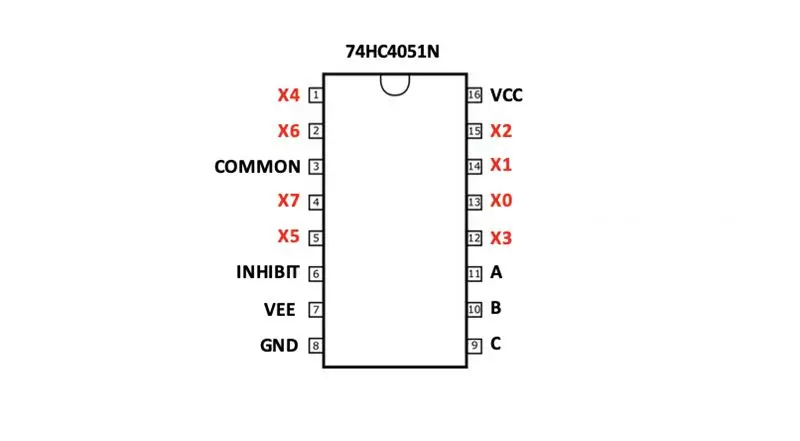
Node-MCU WiFi және Arduino IDE үйлесімділігі сияқты керемет мүмкіндіктерге толы болғанымен, оның кемшіліктері бар. Оның тек бір аналогтық түйреуіші бар, бұл жоба үшін жеткіліксіз. Қолғапта бес икемді сенсор болғандықтан, жұмыс істеу үшін оған бес аналогты кіріс қажет. Бұл мәселенің қарапайым және арзан шешімі - мультиплексорлық IC (74HC4051N) қолдану. Бұл IC бір аналогты кірісті сегізге түрлендіре алады!
Бұл қалай жұмыс істейді?
IC бір аналогтық кірісті қосу, оны оқу және өшіру арқылы жұмыс істейді. Содан кейін ол келесі аналогтық кірісті қосады. Осылайша ол бір уақытта тек бір сенсорды оқиды, оны микроконтроллердің аналогтық түйреуішіне жібереді. IC аналогтық кірістерді тез қосуға, оқуға және өшіруге қабілетті, сондықтан олардың барлығын бір уақытта оқып жатқан сияқты. Бұл компьютер мен смартфон экрандарының жұмысына ұқсас; Әр пиксельде арнайы түйреуіш болуы мүмкін емес (бұл апат болар еді!), Сондықтан ол пиксельдерді тез қосады және сөндіреді, сондықтан біздің көзіміз олардың барлығын бір уақытта қосулы күйінде қабылдайды. IC жұмыс істеуі үшін үш сандық түйреуіш қажет. Істердің қосылу және өшіру күйлерінің комбинациясын өзгерте отырып, IC барлық 8 аналогтық кірісті қосуға және өшіруге қабілетті.
3 -қадам: Нан тақтасының орналасуы
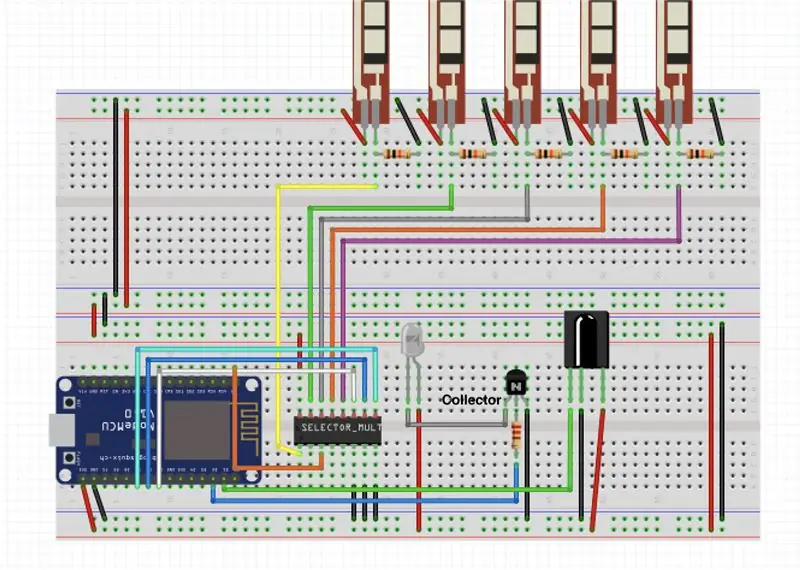
Құрылғының орналасуы жоғарыдағы суретте көрсетілген.
МАҢЫЗДЫ: Сіз қолданатын транзистордың түріне назар аударыңыз, транзистордың коллекторлық түйреуіші GND түйреуішіне емес, ИК жарықдиодты шамына қосылуы керек.
4 -қадам: сигналдарды қабылдау
Қолғап дұрыс жіберілетін сигналды білуі үшін сигналдар теледидардан/құрылғылардың қашықтан басқару құралынан қабылданып, қолғап коды бойынша бағдарламалануы керек. Бұл сигналдарды қабылдау үшін инфрақызыл қабылдағыш қажет.
Ескертпе: теледидардың қашықтан басқару пультінің үлгі нөмірін қарап шығыңыз және сигналдың сипаттамасын желіден табуға тырысыңыз. Кейбір IR қабылдағыштары мен таратқыштары кейбір қашықтан басқару пультімен жұмыс істемейді, сондықтан жиілігі теледидарға сәйкес келетін таратқышты/қабылдағышты табу маңызды. Мен Samsung теледидар қашықтан басқару пультімен жұмыс жасайтын 4838 IR қабылдағышты қолданамын.
5 -қадам: Сигналдарды қабылдау коды
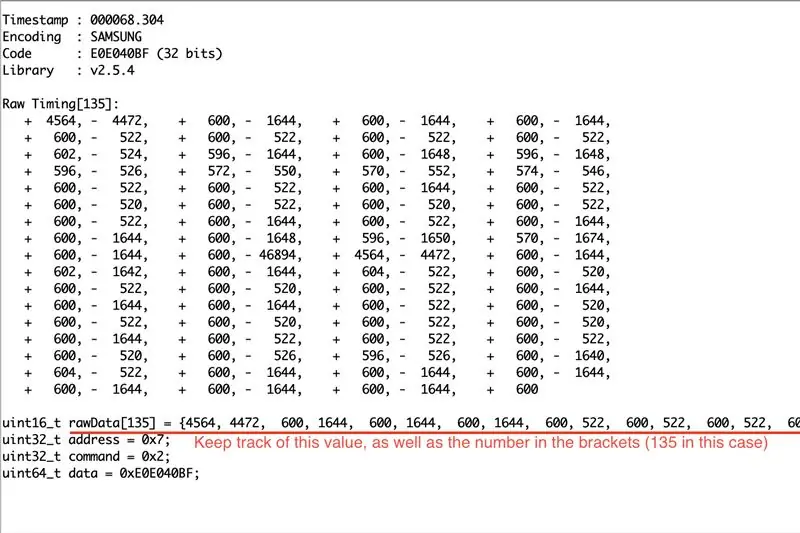
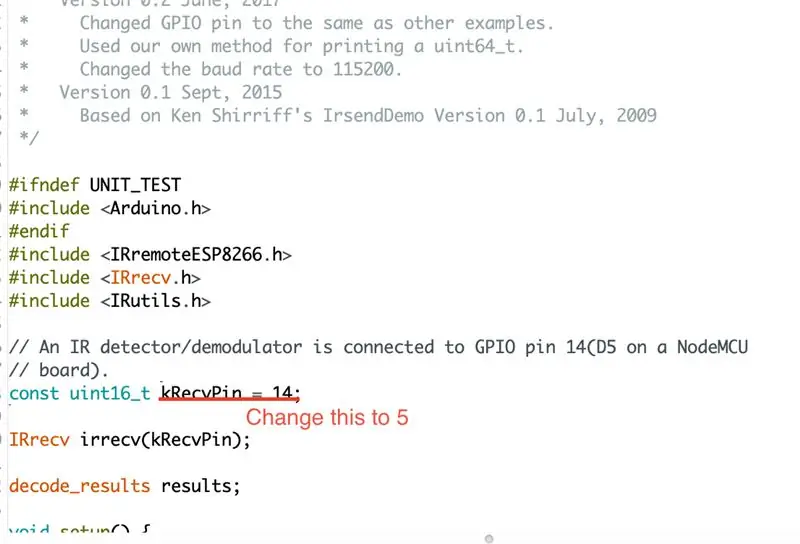
IRremoteESP8266 кодын пайдалану үшін кітапхананы жүктеу керек. Жүктеу сілтемесі төменде:
IRremoteESP8266
Arduino IDE -де эскиз> Кітапхананы қосу>. ZIP кітапханасын қосу тармағына өтіңіз. Жүктелген екі кітапхананы тауып, оларды IDE -ге қосыңыз. IR сигналдарын алу үшін кодқа қол жеткізу үшін Файл> Мысалдар> IRremoteESP8266> IRrecvDumpV2 тармағына өтіңіз. Кодта kRecvPin мәнін 14-тен 5-ке өзгертіңіз. Бұл түйін-MCU дұрыс түйреуішті (D1) оқуын қамтамасыз етеді.
Планшеттік қосылымды қосқаннан кейін, осы кодты Node-MCU-ге жүктеп, сериялық мониторды ашыңыз (беру жылдамдығын 115200-ге орнатыңыз). Егер сіз теледидардың қашықтан басқару пультіндегі түймені бассаңыз, сигналдар сериялық мониторға басып шығарылады. Жетістік!
Сіз rawData мәні бар сандардың ұзақ жиынтығын көресіз. Бұл сандарды жазыңыз және сол сандарды алу үшін басылған түймені жазуды ұмытпаңыз. Сізге бұлар кейінірек қажет болады.
6 -қадам: ПХД схемасы
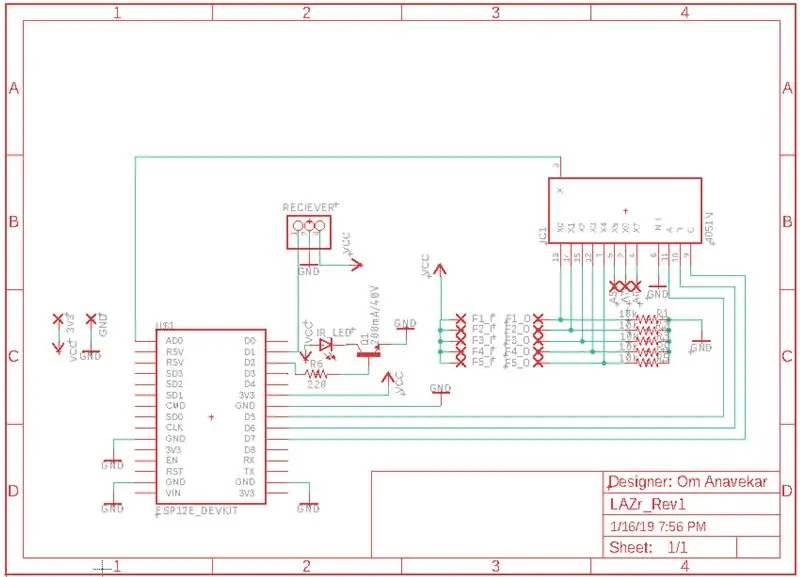
PCB схемасы Autodesk Eagle -де жасалған және жоғарыдағы суретте көрсетілгендей. Eagle файлдарының барлығы осы нұсқаулықта және келесі қадамда жүктеуге болады.
7 -қадам: ПХД дизайны
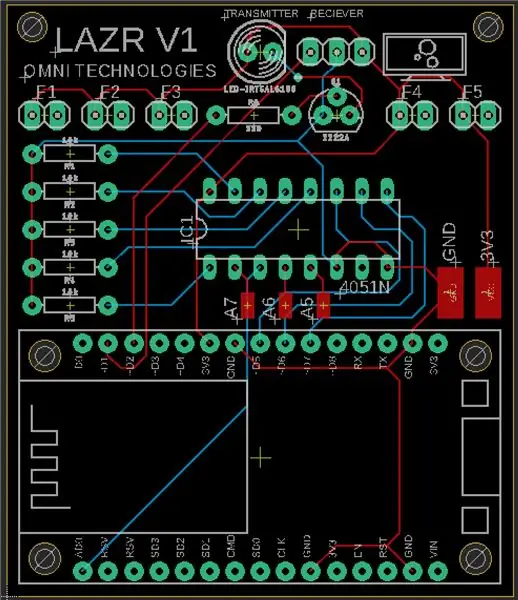
Міне менің ПХД дизайны. Бұл тақтаға арналған барлық Eagle файлдары төменде, сондықтан сіз өзіңіздің ПХД жасау үшін осы дизайнды қолдана немесе өзгерте аласыз! Мен қосымша 3 аналогтық кіріс үшін SMD жастықшаларын, 3V3 және GND порттарын қостым. Бұл маған қажет болған жағдайда бұл жүйені кеңейтуге, ресурстар мен уақытты үнемдеуге және ПХД -ны әмбебап етуге мүмкіндік береді.
8 -қадам: Барлығын біріктіру

Бірнеше күн күткеннен кейін, мен ПХД -ларды поштаға алдым. Енді бәрін бірге дәнекерлеп, көңілді бөліктің уақыты келді! Схемаға сәйкес, ПХД дәнекерлеу өте оңай болды. Мен дизайнда IC және Node-MCU мультиплексоры үшін IC розеткасы мен әйел тақырыптарын қолдандым. Бұл, егер мен оларды ауыстыру немесе қайта пайдалану қажет болса, бұл чиптерді алып тастай аламын. Егер сізге жұқа форма факторы қажет болса, чиптерді тақтаға тікелей дәнекерлеңіз, бірақ есіңізде болсын, оларды кейінірек алып тастау өте қиын болады.
9 -қадам: қолғапты біріктіру
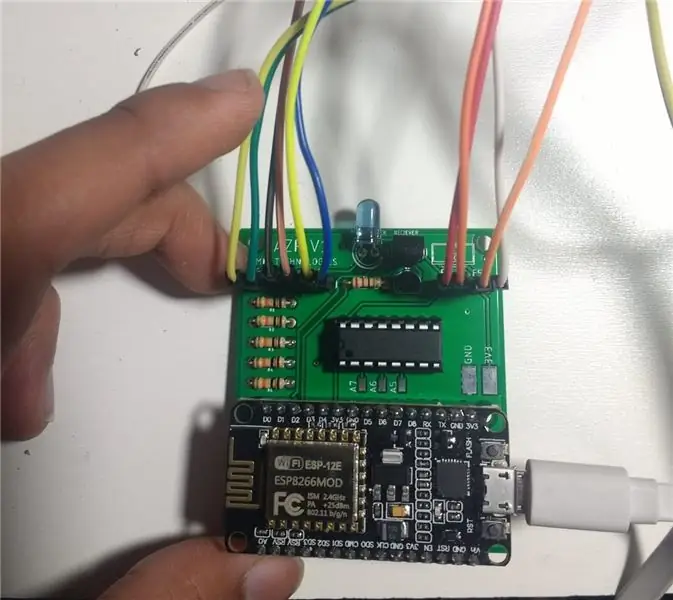
Иілгіш сенсорларды қолғапқа орнату үшін мен қолғаптың саусақтарына кішкене резеңке түтіктерді жапсырдым және сенсорларды оларға қойдым. Осылайша сенсорларда біршама қозғалатын бөлме болды және оларды қажет болған жағдайда алып тастауға болады. ПХД ұстау үшін мен оны қолғапқа велкро таспамен бекітіп қойдым. Мұны тағы бір рет жинау сізге байланысты. Сіз креативті бола аласыз!
10 -қадам: Командаларды бағдарламалау
Енді аппараттық құралдарға қамқорлық жасалды, енді бағдарламалық жасақтамаға уақыт келді. Қолғабыңыз үшін төмендегі кодты жүктеңіз.
Кодты теледидармен жұмыс жасау үшін бірнеше нөмірді өзгерту қажет. Сіз жазған сандар есіңізде ме? Енді оларды қолдану уақыты келді. Егер сізде нөмірлер болмаса, алаңдамаңыз, бұл сигналдарды жинау өте оңай; Тек IR қабылдау қадамына оралыңыз. RawData деректер жиынтығын көшіріп, оны «ДЕРЕКТЕРДІ МЫНА ЖЕРГЕ ЖАЗУ» түсініктемесінің астына қойыңыз. Бұл деректер жиынының атын powerOn деп өзгертіңіз. PowerOn жанындағы нөмірді көшіріңіз (менің жағдайда 95). Бұл сан деректер жиынындағы сандардың саны. Енді кодтың төменгі жағына өтіңіз, түсініктеме астында «ҚУАТТЫ ДИПЛАЙСЫҢЫЗ». «95» орнына сіз көшірген мәнді қойыңыз. Енді кодты Node-MCU-ге жүктеп, қолғапты киіңіз. Егер сіз қолыңызды теледидарға қаратып, бір саусағыңызды бүгіп қалсаңыз, теледидар қосылады!
Бұл оңай реттеледі. Қосымша функцияларды қосу үшін, қосымша деректер жиынтығын қосып, DISPLAY POWER функциясын көшіріп қойыңыз және оның ақпаратын сәйкес деректер жиынына және мәндер санына өзгертіңіз. Әрбір иілгіш сенсор әр түрлі болғандықтан, саусақ бүктелген кезде тіркелетін етіп «310» санын өзгерту қажет болуы мүмкін. Сіз тіпті көп саусақты қимылдар жасай аласыз және «шебер қосқыштарды» жасай аласыз. Мысалы, мен саусағым мен бас бармағымды бүккен кезде теледидардың дыбысы өшіп, көзі өзгеретін етіп кодты реттедім. Кеңейту мүмкіндіктері шексіз!
11 -қадам: Орындалды


Міне, сізде, әмбебап қимылмен басқарылатын теледидар пульті! Сізге бұл жоба ұнады деп сенемін және Epilog Laser байқауында маған дауыс бересіз деп үміттенемін. Егер сізде сұрақтар болса, түсініктеме жазыңыз, мен оларға жауап беруге тырысамын. Тағы да сізге ұнады деп сенемін!
Ұсынылған:
IRduino: Arduino қашықтан басқару пульті - Жоғалған қашықтан басқару құралына еліктеу: 6 қадам

IRduino: Arduino қашықтан басқару пульті - Жоғалған қашықтан басқару пультіне еліктеу: Егер сіз теледидар немесе DVD ойнатқыш үшін қашықтан басқару пультін жоғалтқан болсаңыз, құрылғының өзіндегі түймелерге жүгіру, табу және пайдалану қаншалықты ауыр болатынын білесіз. Кейде бұл түймелер қашықтан басқару пультімен бірдей функцияны ұсынбайды. Алу
ESP8266 RGB LED STRIP WIFI басқару - NODEMCU Wifi арқылы басқарылатын жарықдиодты жолақ үшін IR қашықтан басқару құралы ретінде - RGB LED STRIP смартфонды басқару: 4 қадам

ESP8266 RGB LED STRIP WIFI басқару | NODEMCU Wifi арқылы басқарылатын жарықдиодты жолақ үшін IR қашықтан басқару құралы ретінде | Смартфонды RGB LED STRIP басқару: Сәлеметсіздер ме, балалар, бұл оқулықта біз nodemcu немесе esp8266 -ды RGB жарықдиодты жолағын басқару үшін инфрақызыл қашықтан басқару құралы ретінде қолдануды үйренеміз, ал Nodemcu смартфон Wi -Fi арқылы басқарылады. Негізінде сіз RGB LED STRIP -ті смартфонмен басқара аласыз
PS2 сымсыз қашықтан басқару пульті арқылы жиналатын және басқарылатын роботтық автокөлік жиынтығы: 6 қадам

PS2 сымсыз қашықтан басқару пульті арқылы жиналатын және басқарылатын роботтық автокөліктер жиынтығы: Бұл жоба робототехника әлеміндегі негізгі қадамдармен байланысты, сіз 4WD роботты автокөлік жинағын жинауды, оған жабдықты орналастыруды және сымсыз PS2 пульті арқылы басқаруды үйренесіз
Қашықтан басқару пульті бар транзистормен басқарылатын қозғалтқыш; схемаға шолу: 9 қадам

Қашықтан басқару пульті бар транзистормен басқарылатын қозғалтқыш; схемаға шолу: Бұл схема қашықтан басқару пульті бар транзистормен басқарылатын қозғалтқыш болып табылады. Қашықтан басқару құралы қуатты қосады. Транзистор қозғалтқышты қосады. Бағдарламаның коды қозғалтқыштың жылдамдығын арттырады және содан кейін қозғалтқыш жылдамдығын нөлге дейін төмендетіңіз
Amazon Echo басқарылатын IR қашықтан басқару пульті: 11 қадам (суреттермен)

Amazon Echo басқарылатын IR қашықтан басқару пульті: Amazon Echo жүйесі ақылды үйдің көптеген аспектілерін басқара алады, бірақ ақылды розетка тек өшіп, қосыла алады. Көптеген құрылғылар қарапайым қосылу арқылы бірден қосылмайды және қосымша қадамдарды қажет етеді, мысалы, қашықтан басқару пультіндегі түймелерді басу немесе
